大众点评如何查看已成效订单详细信息?
来源:网络收集 点击: 时间:2024-07-22【导读】:
随着越来越多使用大众点评进行日常团购,有时想已成效订单详细信息,那么大众点评如何查看已成效订单详细信息呢?下面让小编告诉一下详细操作步骤。工具/原料more荣耀 9Android 9.1系统大众点评App V10.25.12版本方法/步骤11/5分步阅读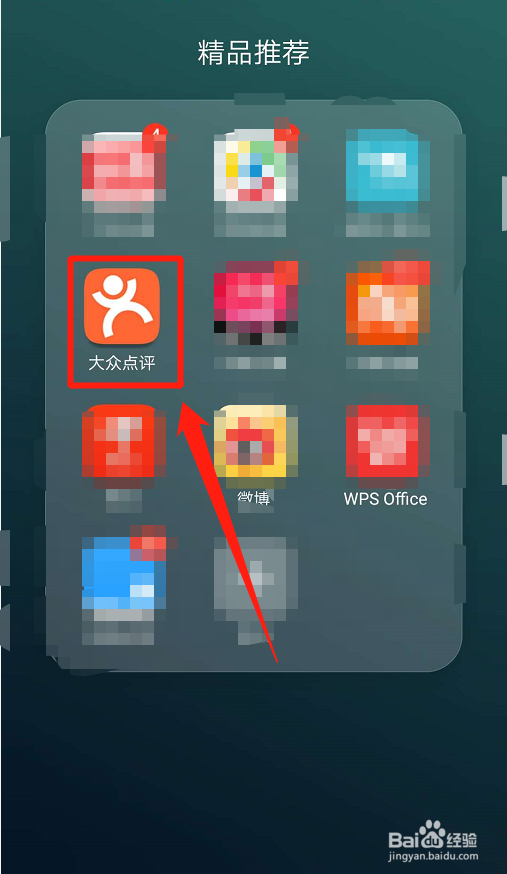 2/5
2/5 3/5
3/5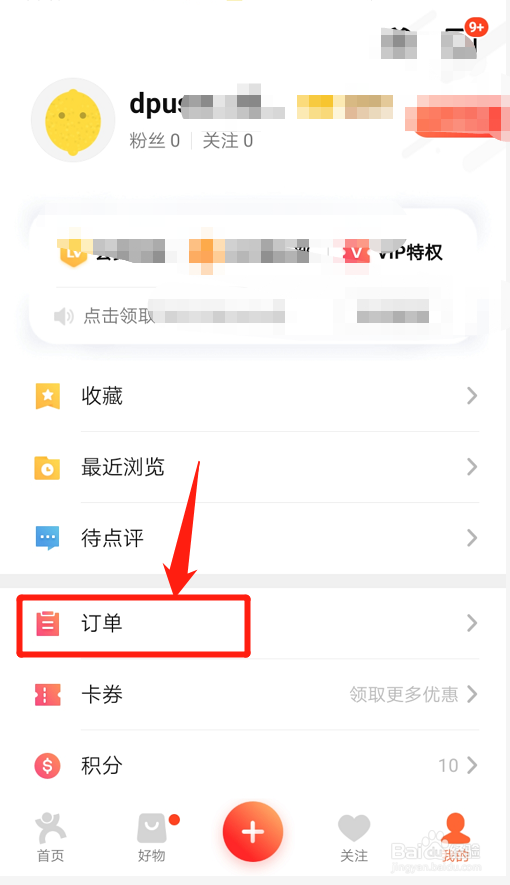 4/5
4/5 5/5
5/5 方法/步骤21/1
方法/步骤21/1
打开手机,找到“大众点评”图标并点击它。
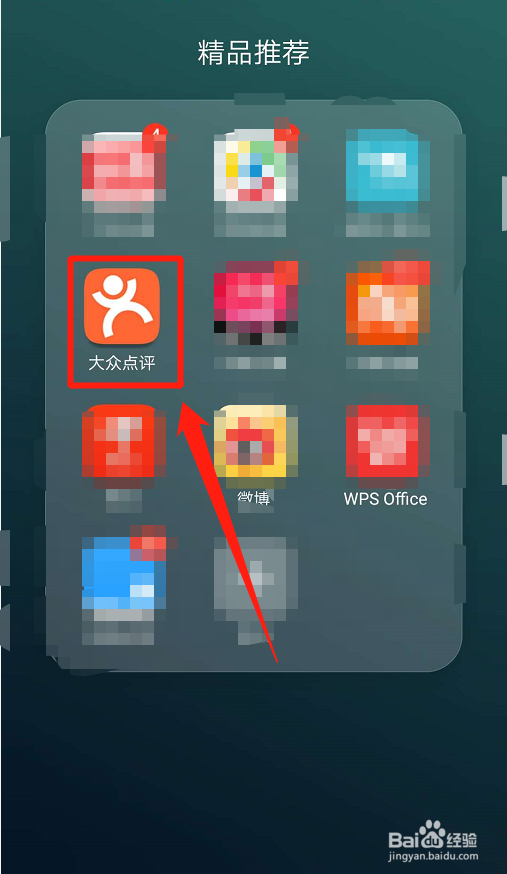 2/5
2/5在“大众点评”窗口中,点击下方“我的”菜单选项。
 3/5
3/5在弹出窗口中,找到“订单”选项并点击它。
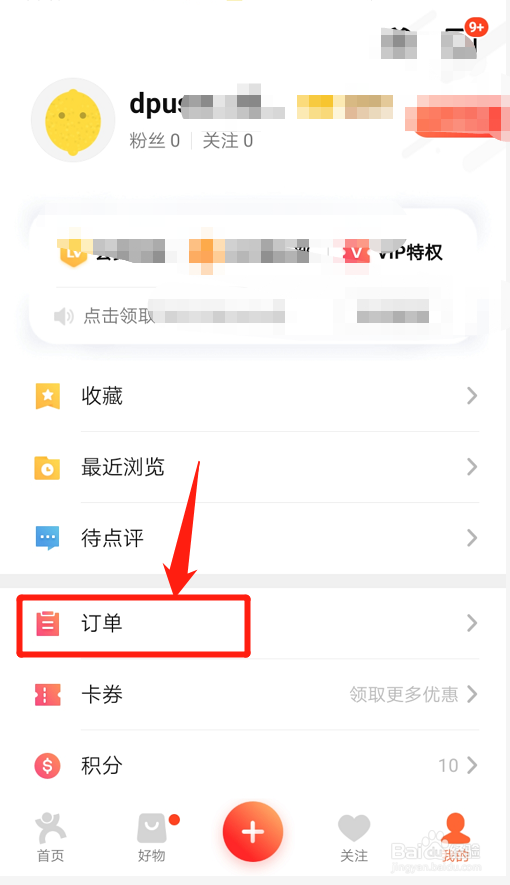 4/5
4/5在弹出窗口中,根据个人需要,点击需要查看的订单。
 5/5
5/5在“订单详细页”窗口中,查看大众点评已成效订单详细信息。
 方法/步骤21/1
方法/步骤21/1【1】、打开手机,找到“大众点评”图标并点击它。
【2】、在“大众点评”窗口中,点击下方“我的”菜单选项。
【3】、在弹出窗口中,找到“订单”选项并点击它。
【4】、在弹出窗口中,根据个人需要,点击需要查看的订单。
【5】、在“订单详细页”窗口中,查看大众点评已成效订单详细信息。
注意事项本经验由本人日常工作生活所得,首发于百度经验,如要转载,请留出处。 如有帮助请给予点投票支持。如要继续,请关注。如成功,请点赞。如有疑问,请留言。
大众点评版权声明:
1、本文系转载,版权归原作者所有,旨在传递信息,不代表看本站的观点和立场。
2、本站仅提供信息发布平台,不承担相关法律责任。
3、若侵犯您的版权或隐私,请联系本站管理员删除。
4、文章链接:http://www.1haoku.cn/art_985482.html
上一篇:酷家乐中怎么修改定制衣柜门把手的安装位置
下一篇:松茸刺身怎么做
 订阅
订阅